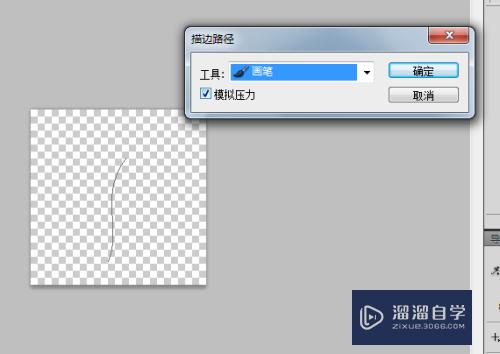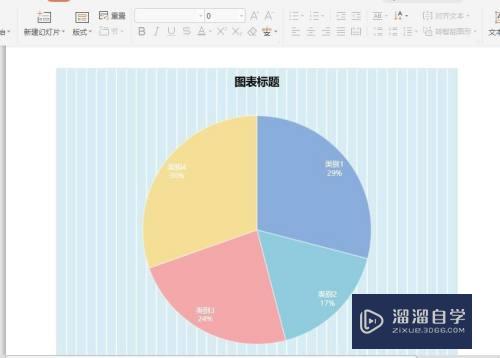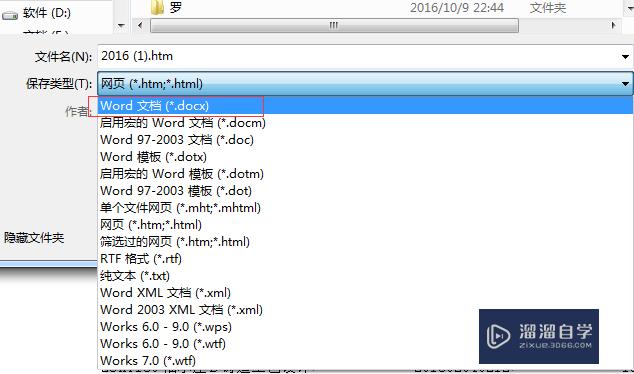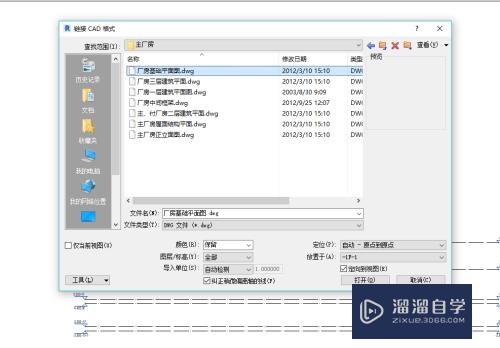怎么用PS给照片美容(怎么用ps给照片美容效果)优质
有时候爱自拍的美女帅哥们。发现自己照片上有些不好看的地方特别突出。比如。脸上有一颗天生的大志。或者爱晚睡得夜猫子们。脸上长了几颗痘痘。给爱美的自己添了几分烦恼。如果照片有这些难看的地方怎么去掉呢?下面小渲就来教大家如何用PS快速解决问题。
工具/软件
硬件型号:戴尔灵越15
系统版本:Windows7
所需软件:PS CS6
方法/步骤
第1步
首先打开ps软件。进入到如图上的界面
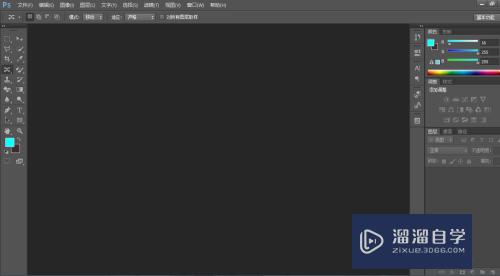
第2步
找到工具栏。那里有很多功能。我们找到(内容感知和移动工具)。点击。然后会出现一个对话框。点击里面的修复画笔工具。如果找不到工具栏的话可以在窗口那个选项里面点击一下工具。就会出现了。
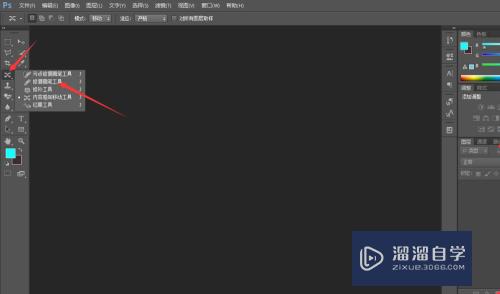
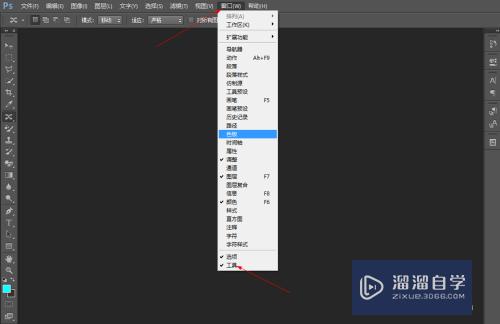
第3步
进去之后。此时的鼠标会变成一个圆圈。在软件的左上方有一个可以调节画笔硬度和圆圈大小的功能。这样可以对图片精确处理加工。
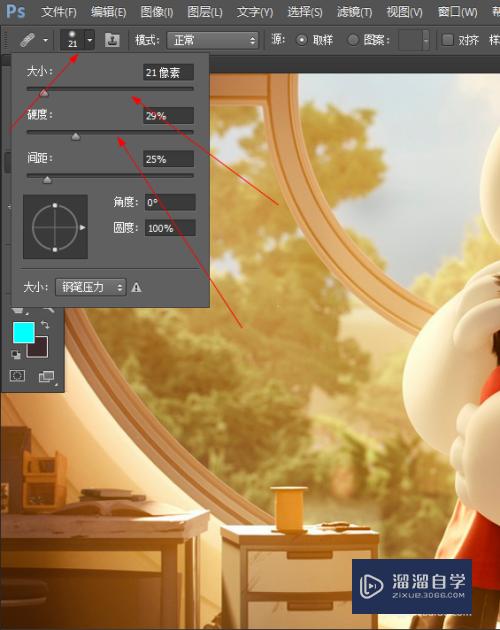
第4步
先在图片上找到一个你自己喜欢或者你认为好看的基点。作为修补的参照点。按住键盘上的alt键。滑动滚轮。点击你自己喜欢的地方。然后松开alt键
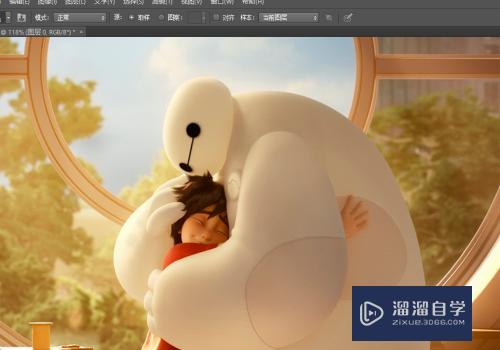
第5步
接下来就要看你自己的耐心了。放大图片。找到不喜欢的地方慢慢的修复了

第6步
处理完成之后要一定要记得保存哦。不然就功亏一篑了。
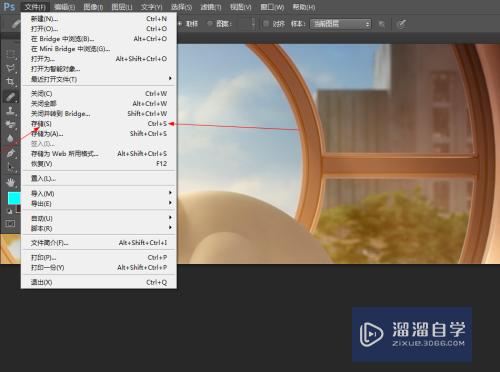
以上关于“怎么用PS给照片美容(怎么用ps给照片美容效果)”的内容小渲今天就介绍到这里。希望这篇文章能够帮助到小伙伴们解决问题。如果觉得教程不详细的话。可以在本站搜索相关的教程学习哦!
更多精选教程文章推荐
以上是由资深渲染大师 小渲 整理编辑的,如果觉得对你有帮助,可以收藏或分享给身边的人
本文标题:怎么用PS给照片美容(怎么用ps给照片美容效果)
本文地址:http://www.hszkedu.com/64556.html ,转载请注明来源:云渲染教程网
友情提示:本站内容均为网友发布,并不代表本站立场,如果本站的信息无意侵犯了您的版权,请联系我们及时处理,分享目的仅供大家学习与参考,不代表云渲染农场的立场!
本文地址:http://www.hszkedu.com/64556.html ,转载请注明来源:云渲染教程网
友情提示:本站内容均为网友发布,并不代表本站立场,如果本站的信息无意侵犯了您的版权,请联系我们及时处理,分享目的仅供大家学习与参考,不代表云渲染农场的立场!